ソネット株式会社
「So-net モバイル LTE」「PLAY SIM」「Prepaid LTE SIM」
iOS用APN構成プロファイル 再インストールのお願い
平素は「So-net モバイル LTE」「PLAY SIM」「Prepaid LTE SIM」をご利用いただき、誠にありがとうございます。
iOS端末にて「So-net モバイル LTE」「PLAY SIM」「Prepaid LTE SIM」を使用するために提供しております「APN構成プロファイル」について、更新版を公開いたしました。対象のOSにてご利用中のお客さまにつきましては、APN構成プロファイルの再インストールをお願いいたします。
なお、現行のAPN構成プロファイルをご利用の場合、今後のOSアップデート等で接続できなくなる可能性がございます。OSのアップデートをご検討されているお客さまにつきましては、アップデート前に再インストールをお願いいたします。
■対象OS:
iOS7以降を搭載したiPhoneおよびiPad
■再インストール手順
※APN構成プロファイルをインストールする際は、Wi-Fi環境が必要です Wi-Fiによるインターネット接続が可能な環境にて実施ください
(1)現在のAPN構成プロファイルのアンインストール
以下の手順に従って、現行のAPN構成プロファイルをアンインストールしてください。
iOS 8.1 (iPhone) で APN構成プロファイルをアンインストールする方法を知りたい
(2)APN構成プロファイルの再インストール
[1]Wi-Fiでインターネット接続されたiPhone/iPadから、以下のURLにアクセスします。
http://www.so-net.ne.jp/access/catalog/mobile/lte/download/So-netAPN.mobileconfig
[2]「プロファイルをインストール」画面が表示されますので、「インストール」をタップします
パスコード入力画面が表示された場合、パスコードを入力します
※更新版はプロファイルの名称が「So-net APN (Ver.2)」になっています
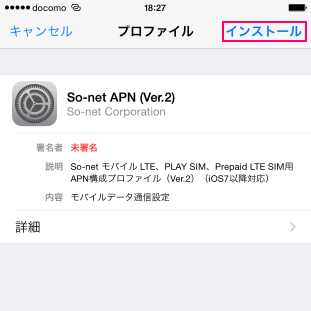
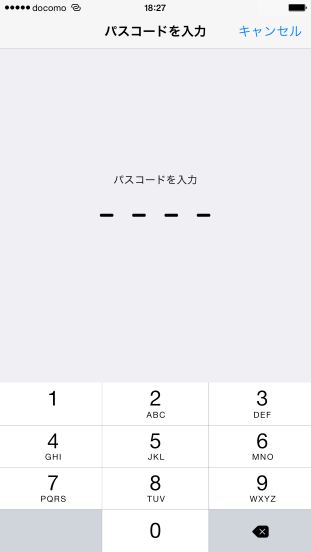
[3]「承諾」画面が表示されますので、「次へ」をタップします
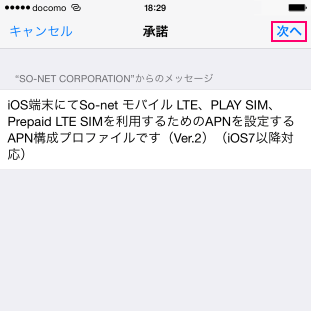
[4]「警告」が表示されますので、「インストール」をタップします
タップ後、画面下に「インストール」ボタンが表示されますので、タップします
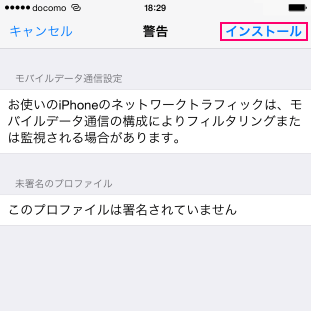
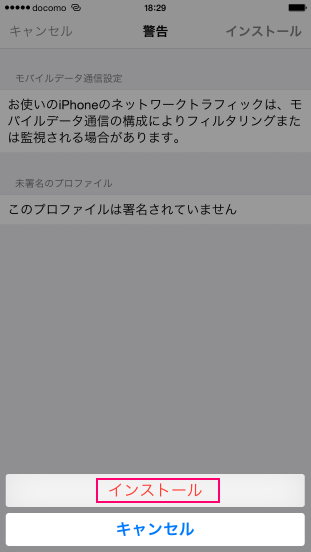
[5]「インストール完了」画面が表示されますので、「完了」をタップします
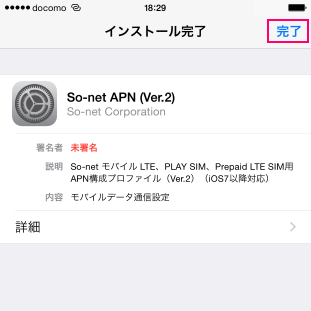
[6]Wi-Fi接続をOFFにして、インターネットに接続できるかを確認します
インターネット接続ができていれば、設定は完了です
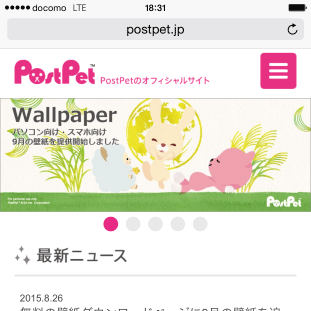
※iOS6以前のOSがインストールされた端末をご利用中のお客さまにつきましては、以下のURLより従来のAPN構成プロファイルをインストールしてご利用ください
http://www.so-net.ne.jp/access/catalog/mobile/lte/download/So-netAPN_ios6.mobileconfig
今後ともSo-netをご愛顧のほどよろしくお願いします。
以上



